Warning: Use of undefined constant title - assumed 'title' (this will throw an Error in a future version of PHP) in /data/www.zhuangjiba.com/web/e/data/tmp/tempnews8.php on line 170
win10系统如何设置电脑开机密码
装机吧
Warning: Use of undefined constant newstime - assumed 'newstime' (this will throw an Error in a future version of PHP) in /data/www.zhuangjiba.com/web/e/data/tmp/tempnews8.php on line 171
2020年11月11日 18:30:00
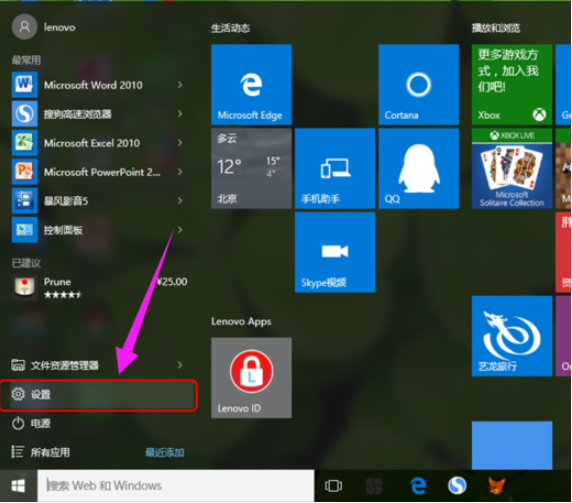
很多小伙伴对于win10系统操作不熟悉,想要给自己的文件资料涉密却苦于不知道如何设置电脑开机密码。别慌。今天小编就跟大家介绍下win10系统设置电脑开机密码的方法。
具体步骤如下:
1. 点击“开始”,然后点击“设置”。
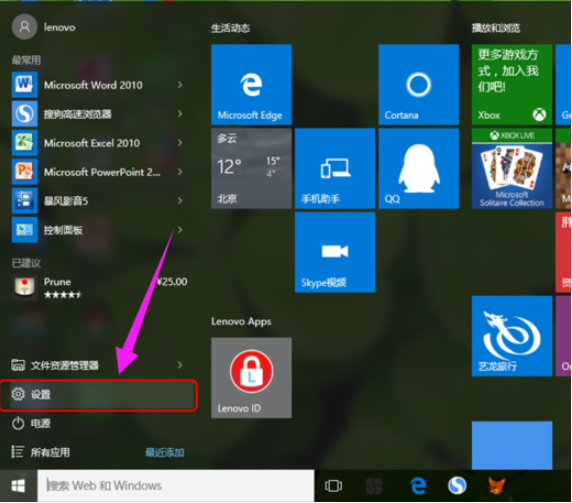
2. 点击“账户”。
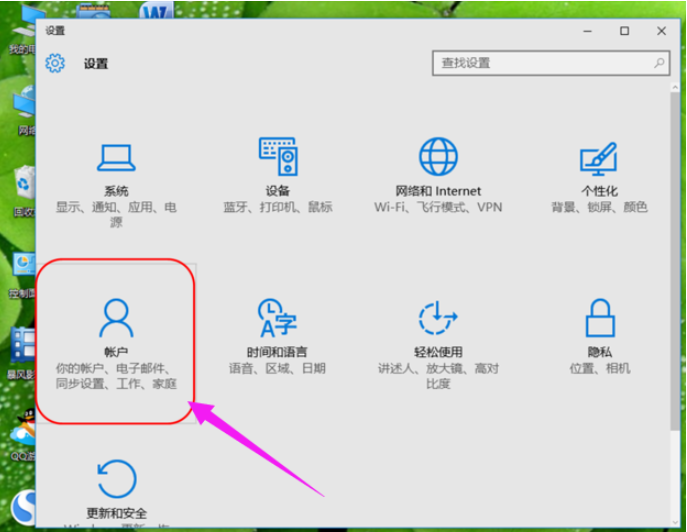
3. 点击“登录选项”。
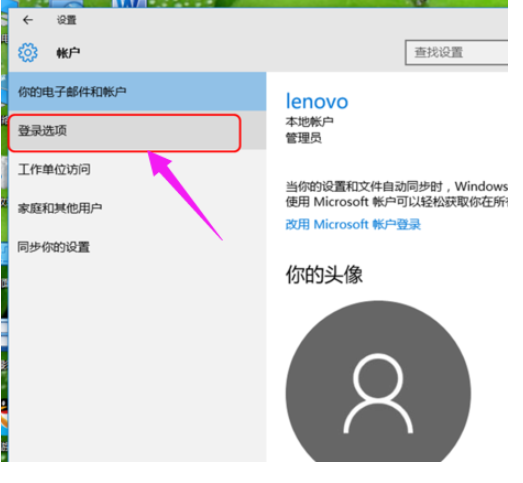
4. 点击密码更改。
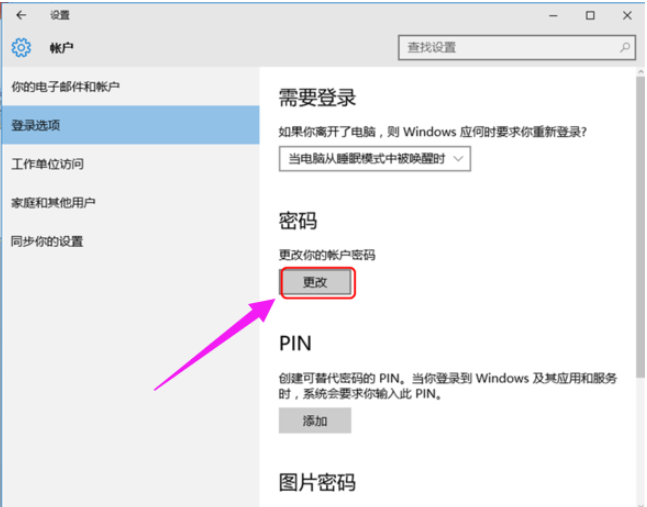
5. 然后输入当前密码。点击下一步。
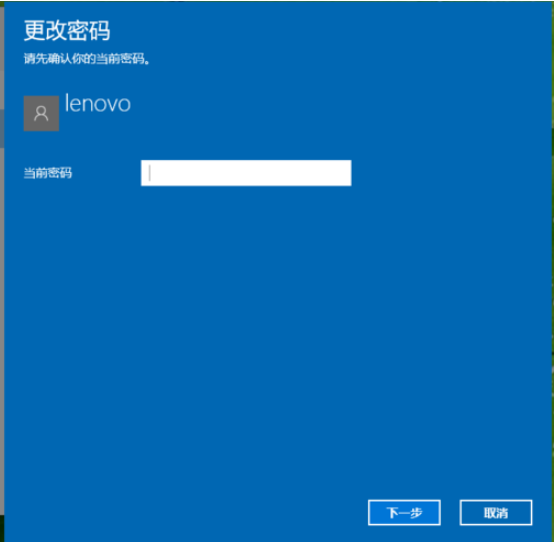
6. 然后输入新密码,下一步即可完成。
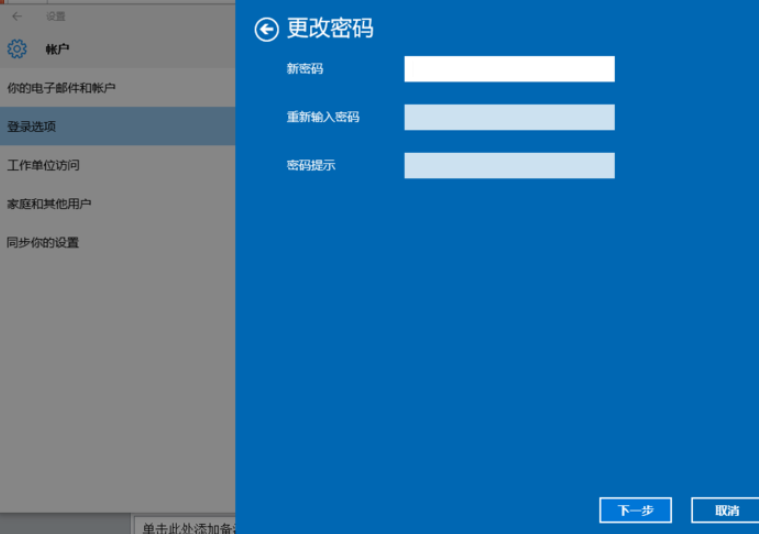
以上便是win10系统设置电脑开机密码的方法啦。大家觉得有用的话可以分享给更多的小伙伴们哦。
喜欢22




